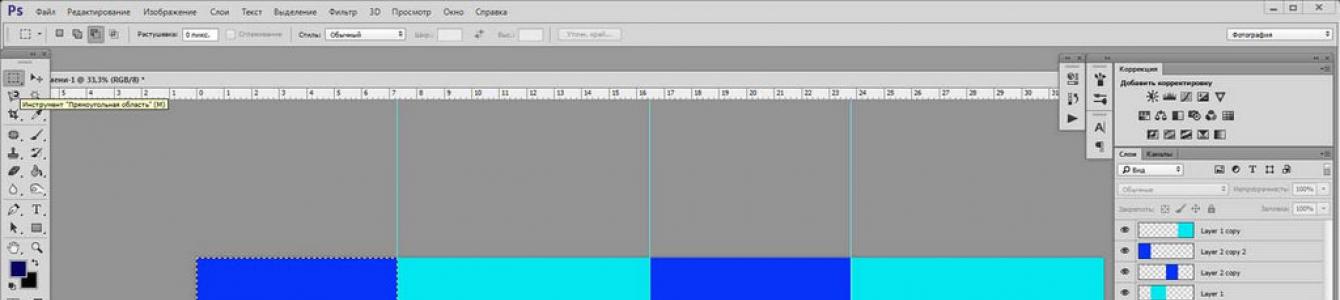Хотите оригинально поздравить родных? Сделайте подарок своими руками. Необязательно вкладывать большие средства, главное - вложить душу. Например, для отца или дедушки можно интересно оформить банку чая или кофе. Выберите жестяную или стеклянную ровную баночку и наклейте авторскую этикетку. Можно использовать фотографию именинника, значимые слова или даты. Такой подарок всегда будет желанным и неповторимым.
Создание подарочной этикетки в графических редакторах
В проекте использованы два редактора – Xara и Photoshop . Дело в том, что в каждой программе свои сильные стороны. Xara Xtreme Pro идеальна для работы с текстом и вектором, Photoshop CS 6 силён при обработке растровых объектов. Поэтому красочный фон создан в одной программе, а текстовое оформление – в другой.
Монтируем фон в Фотошоп
Для начала измерьте банку и начертите развёртку этикетки. Допустим, наш размер 33 на 8,5 см. Создадим документ по этим параметрам. Обратите внимание: разрешение изображения 300 dpi. Если сделать больше пикселов, документ будет неповоротливым, если меньше – качество картинки упадёт.
Разделите изображение на несколько сегментов. Приглядитесь любой банке растворимого напитка: скорее всего, этикетка поделена на части. На одних участках крупно изображено название, товарный знак. На других даётся развёрнутое описание продукта. В этом проекте наклейка поделена на четыре чередующиеся части для текста и картинки с названием. Как сделать разметка:
- создать новый слой (меню Слои – Новый – Слой );
- с помощью инструмента Прямоугольна область выделить прямоугольник и залить нужным цветом;
- повторить операции необходимое количество раз.
Так как цветные прямоугольники находятся в разных слоях, их ширину можно поправить при необходимости (используя Трансформацию ).

Украсьте развёртку градиентами и тематическими изображениями
В нашем проекте использованы синие тона и фрагмент картины Айвазовского. Чтобы сделать градиент только на необходимом участке , нужно нажать Ctrl и клинуть мышкой по иконке слоя (в нашем случае кликнули Layer 2 copy 2). Активировалось выделение объекта. Создаём новый слой, при этом созданное выделение переходит на этот слой (у нас Layer 7). Вызываем Редактор градиентов (инструмент Градиент ) и создаём градиент в выделенной области. В нашем случае использован сине - жёлтый шаблон, в котором для среднего цвета выбран более бледный оттенок.

Вставьте фрагменты фотографий или картин. С помощью инструмента Прямоугольна область выделите понравившиеся части изображения, скопируйте (Ctrl+ V ) и вставьте в развёртку (Ctrl+ C ).

Украсьте фон по вашему вкусу, добавьте винтажные детали или другие значимые объекты. Например, найдите нарисованный старинный свиток печатью. Поместите фрагмент рисунка на развёртку. Используя инструмент Ластик сделайте плавный переход от края свитка к фону. Лучше использовать Ластик с мягким краем и достаточно большого размера.

Чтобы продолжить работу, сохраните изображение в формате PNG . Откройте полученный файл в программе Xara.
Добавление текста и векторных элементов
Декоративные линии. Разграничить зоны этикетки можно цветными полосками.
- Инструментом Rectangle Tool (Прямоугольник) разверните две вертикальные полосы – широкую и узкую.
- Окрасьте любым цветом (одним щелчком на палитре в нижней части рабочего стола).
- Скопируйте полосы ((Ctrl+ V , Ctrl+ C ) и установите на границах разноцветных участков этикетки.

Оформление названия
Активируйте Text Tool и наберите нужные тексты. Присвоить необходимый стиль названию можно одним щелчком в галерее шрифтов.

В нашем варианте название кофе вписано в красный шестиугольник и выгнуто по поверхности фигуры. Такой «логотип» создан следующим образом.
1.Создали прямоугольник, залили цветом.


Таким образом, расцвечивая и деформируя текст, экспериментируя с заливками и прозрачностью, создавая новые векторные формы, украсьте вашу этикетку.

Логотипы . В Xara легко создать простой логотип или товарный знак. В нашем проекте при создании семейного логотипа использован готовый векторный рисунок земного шара. Разместить надписи по дуге можно следующим образом:
- вытяните горизонтальную линию, используя инструмент карандаш на панели инструментов;
- сразу же активируйте инструмент Текст и поставьте курсор на начало линии;
- напечатайте нужный текст (следите, чтобы буквы «присоединились» к линии, иначе текст не будет изгибаться);
- активируйте Shape Editor Tool (Форма редактора) - это следующая за карандашом кнопка на панели инструментов;
- деформируйте линию с текстом вверх или вниз.

Готовый макет распечатайте и наклейте на банку. Наиболее подходящий вариант - самоклеящаяся бумага с последующим холодным ламинированием.

Такой подарок будет и оригинальным, и памятным. Радуйте своих близких чаще!
В жизни много радостных и долгожданных событий, готовясь к которым, мы создаем что-то своими руками. Так, к свадьбе или юбилею, можно сделать этикетку на шампанское. Можно придумать рисунок, который потом заказать отпечатать на одежду, к примеру – подарок ко Дню влюбленных. Предлагаем пошаговую инструкцию, которая посвящена тому, как сделать этикетку.
Изготовление этикетки в Фотошопе
С помощью все известной программы Фотошоп, можно выполнить поставленную задачу с фантазией и оригинальностью. Как сделать этикетку в фотошопе – читайте ниже.
- Если у вас на компьютере нет программы, скачайте ее с любого интернет-сайта. Установите ее на компьютере.
- Найдете в сети необходимую вам графическую структуру. Вариантов представлено много – от текстуры картонно или мятой бумаги до пейзажей.
- Приступаем к созданию нового документа в программе Фотошоп, куда загружаем скачанную текстуру. Эту текстуру следует одновременно перемещать на новое изображение.
- Создаем форму этикетки на отдельном слое. Контур формы рисуем при помощи Pen Tool – ручка. На этапе рисования временно делаем слой невидимым.
- Когда контур уже готов, выделяем и при необходимости даем ему другое название.
- На клавиатуре кликаем клавишу U и рисуем, с зажатым в это время Shift, кружок в том месте этикетки, где позже можно будет вырезать его, чтобы прекрепить этикетку к изделию за ниточку или ленту.
- Выбераем инструмент Прямой выбор - Direct Selection и выделяем созданный контур.
- После этой процедуры перетаскиваем его на текстуру.
- Выбираем Free Transform - инструмент свободной трансформации.
- Зажимаем клавишу на клавиатуре Shift и растягиваем контур по текстуре до необходимого размера.
- Займитесь преобразованием контура в выделение. Так же добавляем маску слоя. После этого необходимо зайти в Layer Style - раздел стилей слоев и установить такие параметры:
- Drop Shadow с режимом смешивания Multiply
- Bevel and Emboss со стилем Inner Bevel.
- Создаем новый слой и выбираем Elliptical Marquee Tool на панели инструментов.
- Вокруг созданного ранее кружочка создаем эллиптическое выделение.
- Заливаем это выделение подходящим цветом.
- Теперь, как ранее объяснялось, необходимо изменить режим наложения слоев. Выбираем Multiply.
- После изменения следует уменьшить прозрачность слоя до 70%.
- Приступаем к доработке этикетки. Можно нарисовать веревочки, используя инструмент Pen Tool и применив к ним опцию Stroke.
- Так же не забудьте написать на этикетке любой текст или вставьте логотип, фотографию на этикетку для бутылки, которые характеризует ваши товары.
Так же, как сделать этикетку на бутылку, можно создать этикетку на любой товар, детские вещи. Особенно актуально для мам, которые готовят детей в детский сад и столкнулись с проблемой маркировки всей одежды малыша. Они могут сами с ребенком придумать этикетку на одежду, а потом заказать необходимое количество в ателье. Если работать в программе Фотошоп для вас, по разным причинам, неудобно, можно сделать этикетку онлайн. Воспользуйтесь, например, для создания себе настроения. Все шаги, которые вам необходимо здесь выполнить, подскажет сама система.
Изготовление этикеток при помощи программы Microsoft Word
Работа в этой программ намного проще и понятнее, чем в Фотошопе и под силу даже новичкам.
- Этикетки текстового типа создают с помощью специального меню в Microsoft - Сервис - Конверты и наклейки. При выборе этого пути появляется окно Конверты и наклейки. Нам необходимо активизировать вкладку Наклейки.
- При помощи опции Печать можно задать, что это - или Страница с серией одинаковых наклеек, или Отдельная наклейка (задается при выборе параметров Строка и Cтолбец).
- Чтобы открыть окно Параметры наклейки, нажимаем на кнопку Параметры.
- Выбираем принтер для печати и устанавливаем параметры печати наклеек. Вносим изменения в Адрес – печатаем необходимый текст, отправляем документ на печать.
Заказ этикеток профессионалам
Существуют множество компаний, специализирующихся на разработке и изготовлении этикеток различной сложности и по любому поводу. Обращение к ним за помощью, избавит вас от забот и сэкономит время для отдыха с семьей. Кроме того, такие профессиональные этикетки смотрятся безупречно и качество их изготовления, намного лучше печати в домашних условиях. Все это поможет достойно подготовиться к празднику или другому событию.

У меня часто спрашивают. КАК Я ДЕЛАЮ ЭТИКЕТКИ? Этот мастер-класс даст ответ на этот вопрос.
Для работы вам необходимо иметь:
1. Лист терморансферной бумаги (расшифрую ниже)
2. Принтер
3. Линейка
4. Канцелярский нож
5. Атласная лента шириной 15-20мм
6. Утюи гладильная доска
7.Кусочек х/б ткани
Сложность по пятибальной шкале -1
1. Для начала немного о том, что такое термотрансферная бумага (Transfer Paper). Бумага состоит из двух слоев: первый-сама бумага на которую наносится краска из принтера, второй-защитный, который снимается после термообработки. Такая ткань дает возможность переносить любое печатное изображение на ткань. Существует два основных типа бумаги: первый- дает возможность переносить изображение только на белую и светлую ткань, второй- на любую другую, в том числе и черную. В этом мастер-классе я использую первый вариант, так как цвет моих лент имеет пастельные оттенки. Работа с двумя вариантами немного отличается, и это описание применимо только к этому варианту. Я использую бумагу известного производителя Lomond, вы встречались с ней наверняка. Возможно видели и конкретно эту бумагу, но не понимали зачем она нужна:-)
Вот так выглядит обложка термотрансферной бумажки переводимой на белую ткань

А вот так переводимой на черную

Такой продукт производит не только Lomond, и допускаю варианты использования бумаги других производителей.
2. Первое, что мы делаем, после того, как разобрались с бумагой - это печатаем изображение на нее. Естественно главное не перепутать на какую сторону-это важно!
И еще один важный момент при использовании бумаги для светлой ткани, изображение обязательно должно быть напечатано зеркально. Вот как то так.


3. Вот несколько изображение, которые вы сможете распечатав на лист формата А4, получить заготовки для этикеток, извещающих о том, что ваше изделие исключительно ручной работы:-)
Достаточно щелкнуть на изображении и оно откроется с хорошим разрешением.



4. Распечатанные этикетки разрезаем

5. Вам понадобится атласная лента шириной 15-20мм

6. Разрезанные этикетки лицом вниз укладываем на ленту.

7. И закрыв их хлопчатобумажной тканью проглаживаем утюгом, примрно минуты две. Это необходимо для того что бы этикетки немного прикрепились к ленте. Весь процесс приклейки утюгом этикеток лучше делать в помещении, где можно затем открыть окошко.
Сразу скажу - МК очень простой, знания фотошопа не нужны. Тем не менее, я постаралась максимально подробно описать процесс))
Открываем новый документ Microsoft Office Word. У меня версия 2010 года. Вставляем в документ таблицу. Это нужно на того, чтобы удобно разместить этикетки для дальнейшей печати. В меню "Вставка" выбираем "Таблица" и формируем таблицу из нужного количества ячеек (количество ячеек зависит от размера этикеток, у меня 3 столбца)
Чтобы еще больше сэкономить место на листе, уменьшаем поля. "Разметка страницы", "Поля", внизу выбираем "Настраиваемые поля". Я всегда выставляю по 0.5 см со всех сторон. В первую ячейку вставляем любую понравившуюся картинку, которая будет фоном нашей этикетки. Уменьшаем картинку до нужного размера (для этого кликаем на картинку и в любом углу картинки появляется стрелочка, тянем за нее, уменьшая)

Далее вставляем фигуру. В меню "Вставка" нажимаем кнопку "Фигуры" и выбираем любую понравившуюся (у меня овал). Кликаем на картинку и растягиваем фигуру нужного размера. При желании можно не вставлять фигуру, а сразу перейти к вставке надписи.

Фигура вставлена, можно подобрать желаемый цвет. После вставки фигуры вверху появляется меню "Свойства фигуры". В меню "Стили фигур" выбираем нужный цвет из готовых, либо правее кликаем "Заливка фигуры" выбираем желаемый цвет

Следующий этап - вставка надписи. Снова в меню "Вставка" выбираем "Надпись", "Нарисовать надпись". В середине фигуры вставляем поле для надписи и пишем текст

При необходимости во вкладке "Главная" корректируем тип и размер шрифта, положение надписи

В выплывшем окне справа выбираем строку "Заливка", "Сплошная заливка", ищем нужный цвет (под цвет нашего овала, если мы не хотим чтобы на оранжевом овале было белое поле с надписью)

В этом же окне справа кликаем на строку "Цвет линий" и далее выбираем "Нет линий". Чтобы наша надпись полностью слилась с овалом. В принципе наша этикетка готова, осталось сформировать лист для печати
В последнее время все больший интерес у производителей вызывает дизайн этикетки и его влияние на потребителя, а также на объемы продаж товара.
Многочисленные исследования не раз подтвердили тот факт, что благодаря необычному дизайну этикетки на товар чаще обращают внимание потребители и предпочитают его другим торговым маркам.
Несомненно качество товара имеет немалое значение, однако этого недостаточно для того чтобы значительно увеличить объемы продаж компании.
Наравне с качеством товара необходимо уделить должное внимание и его внешнему облику, дизайну упаковки.
Дизайн этикетки
Этикетка не просто привлекает внимание к продукту, она выделяет его среди конкурентов, убеждает покупателя приобрести именно этот товар, сообщает о главных преимуществах товара.
Сегодня создание этикеток - это целая индустрия, а сама этикетка - это произведение искусства. Дизайн этикетки - это гармоничное соединение маркетингового расчета и творческой задумки дизайнера.
Этикетка - это составная, и чаще всего центральная часть общей композиции дизайна продукта. Главная цель разработки дизайна этикеток - создание гармоничной композиции, для чего применяются самые неординарные решения: нестандартные способы создания изображений, сочетание различных материалов, оригинальная форма упаковки и др.
Дизайн этикеток должен отражать общий фирменный стиль компании или бренда при помощи созданных художественных образов, кроме того он должен подчеркивать основные преимущества продукта и соответствовать его функциональному назначению.

Разработка дизайна этикетки - сложный творческий и технологический процесс, который учитывает множество факторов таких как:
Предпочтения целевой аудитории;
- Дизайн конкурентных торговых марок;
- Технологические требования и законодательные ограничения;
- Особенности товара и вид упаковки;
- Тенденции рынка и веяния моды, и др.
\t\t\t\t\t\t\t\t\t\t
С чего начать создание этикеток?
Прежде всего, необходимо определить следующее:
- Целевую аудиторию товара;
- Размер и форму;
- Способ создания, оформления и печати;
- Выбрать материалы для изготовления;
- Подобрать графические и текстовые элементы;
- Создать единый художественный образ товара.
Особое значение при разработке дизайна этикеток имеют результаты маркетинговых исследований рынка, конкурентов и целевой аудитории. Прежде всего, для того чтобы выбрать правильное дизайнерское решение, способное вызвать как осознанное так и подсознательное желание у потребителя купить товар.
Процесс разработки этикетки на алкогольную продукцию (этикетка на водку, вино, пиво и т.д.) состоит из трех основных этапов :
- Создание основной этикетки;
- Контрэтикетки;
- Кольеретки.
Основная этикетка - центральный элемент упаковки товара, располагается на корпусе бутылки. Содержит, как правило, логотип или иную символику бренда, название, крепость и сорт напитка.
Кольеретка размещается на верхней части бутылки. Миниатюрная этикетка, содержащая, как правило, символику бренда, логотип, название продукта и год выпуска.
Контрэтикетка - на обратной стороне корпуса бутылки. Включает подробную информацию о товаре - состав, крепость, пищевая ценность, производитель, объем, штрих-код, знаки качества и др.
Профессиональное оформление упаковки и этикеток, передает потребителю информацию о высоком качестве продукта, создает привлекательный и продающий внешний облик.
\t\t\t\t\t\t\t\t\t\t
11 правил создания продающей этикетки
Дизайн этикетки - это, прежде всего творческий процесс, полет фантазии дизайнера, и поэтому практически невозможно сформировать строгий набор правил по созданию этикеток.
Однако основываясь на опыте и многолетней практике, мы решили выделить ряд рекомендаций, который позволят вам создать привлекательный и запоминающийся образ продукции.
Правила разработки дизайна этикетки от брендингового агенства KOLORO :
- Цвет . При выборе цветовой гаммы должны быть учтены такие факторы как цветовые решения конкурентных торговых марок, вид и функции товара, цвет самой упаковки - этикетка должна выделяться на ее фоне и в тоже время гармонировать с ней.
- Графика . Подбор качественных изображений, выступающих в качестве центрального элемента, а также дополнительных графических элементов, позволяющих создать убедительный художественный образ.
- Текст . Читабельность текста, простота и понятность формулировки фраз на этикетке - очень важны при разработке. Текст способен привлечь внимание покупателя лишь на 2-3 секунды, и если он непонятен или неприятен для восприятия, то это лишь оттолкнет потенциального покупателя. Из текстовых элементов обязательно должно присутствовать название продукта, а также несколько фраз описывающих его свойства.
- Шрифт . Лучше всего применять распространенные и всем известные шрифты, они хорошо узнаваемы, легкие для восприятия, читабельные. Кроме того, стиль шрифта должен соответствовать продукту и его функциональному предназначению. На этикетке может быть использовано не более 3-х различных по стилю шрифтов.
- Материал . Прежде чем начать работу над этикеткой необходимо выбрать перечень материалов, из которых она затем будет изготовлена - прозрачная бумага, белая или кремовая; фактура и текстуры, применяемые на ее поверхности и т.д.
- Выбор отделки этикетки - матовая или глянцевая. Матовая поверхность гарантирует легкую читаемость графических элементов, классический образ.
- Количество этикеток . Часто перед производителями стоит выбор - создать одну фронтальную этикетку или же две этикетки, которые будет размещены на передней и задней части упаковки. Использование двух разных этикеток позволяет отделить название торговой марки от общей информации о продукте, тем самым повысить узнаваемость и улучшить визуальное восприятие бренда.
- Форма . Нестандартная форма этикетки гарантирует дополнительную порцию внимания к ней. Как показывает практика удачная и грамотно продуманная форма не потребует редизайна сотни лет. Используя необычную форму, рекомендуют применять светлый или белый фон.
- Общий стиль . Когда одна торговая марка предлагает различные виды продукции, например, различные виды соков - яблочный, апельсиновый, вишневый и т.д. важно сохранить узнаваемую этикетку для каждого типа продукции.
- Контакты производителя . Современная этикетка должна содержать контактную информацию о компании-производителе, чтобы желающие могли легко с ней связаться, это повышает престиж торговой марки и способствует росту доверия потребителей к бренду.
- Увлекательная история о вашем бренде на этикетке - это большой плюс. Люди любят интересные истории, а вы, таким образом, создадите прочную эмоциональную связь потребителя с брендом.
\t\t\t\t\t\t\t\t\t\t
 |
 |
Компания KOLORO предлагает вам услуги профессиональной разработки дизайна этикетки , который будет работать на вас и приносить вам прибыль! Кроме того, в случае необходимости, мы поможем вам осуществить качественную печать этикеток.